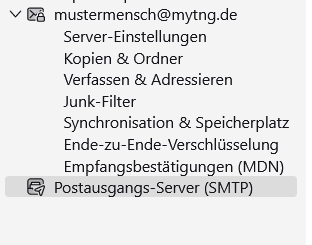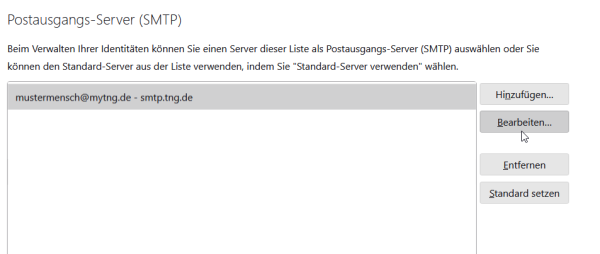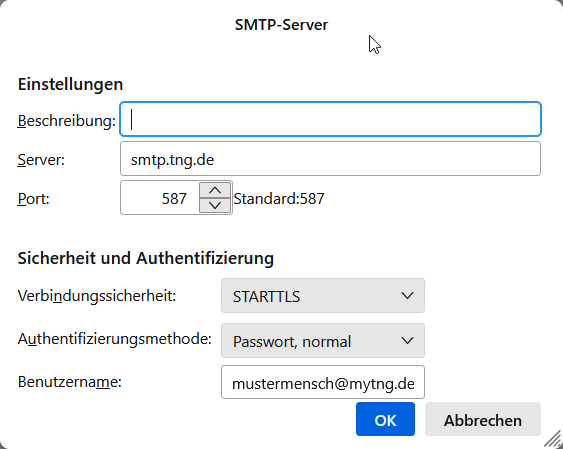Klicken Sie oben rechts auf den Menü-Button und wählen Sie „Konten-Einstellungen“.
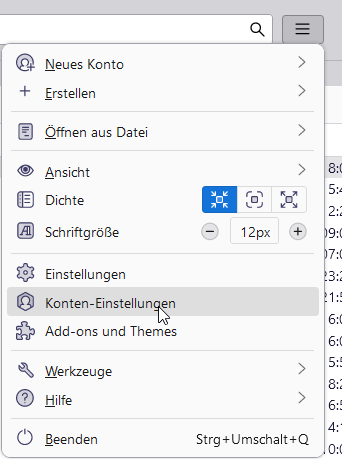
Im Nachfolgenden Fenster klicken Sie auf „Konten-Aktionen“ und wählen anschließend „E-Mail-Konto hinzufügen…“ aus.
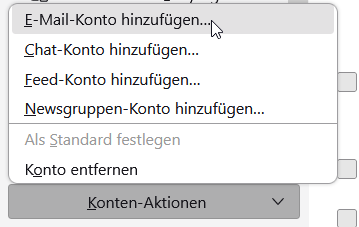
Im nun folgenden Dialog füllen Sie bitte die drei Eingabefelder entsprechend Ihrer Zugangsdaten aus und klicken anschließend auf „Manuell einrichten“.
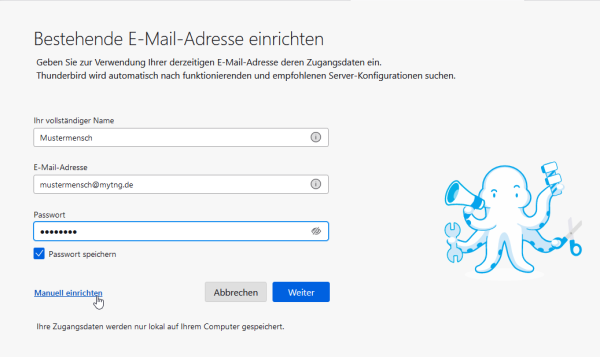
Es werden nun weitere Optionen sichtbar, die Sie bitte gemäß des nachfolgenden Bildschirmfotos einstellen. Beachten Sie bitte, dass Sie bei „Benutzername“ jeweils Ihre eigene E-Mail-Adresse eingeben.
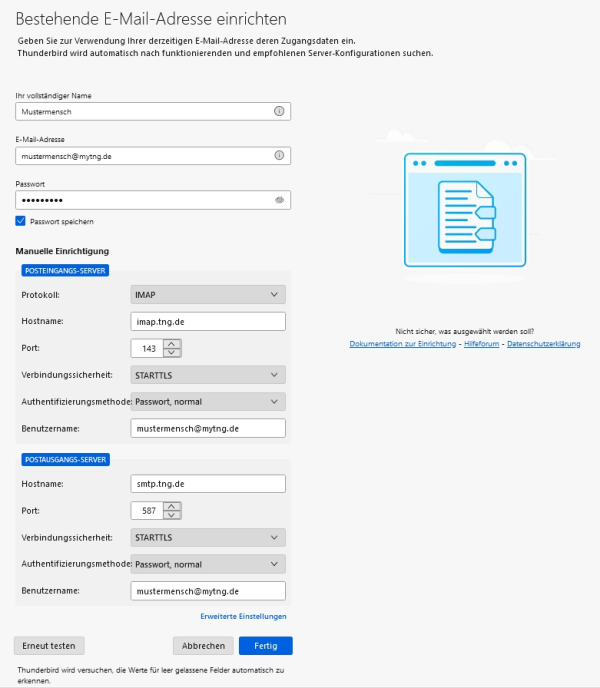
Wurden alle Angaben getätigt, können Sie diese mit einem Klick auf „Erneut testen“ prüfen und anschließend mit Klick auf „Fertig“ übernehmen.
Sie haben Ihr E-Mail-Konto nun erfolgreich unter Thunderbird hinzugefügt.